Windows 11 build 22635.4082 新增了鎖定螢幕媒體控制並增強了通知
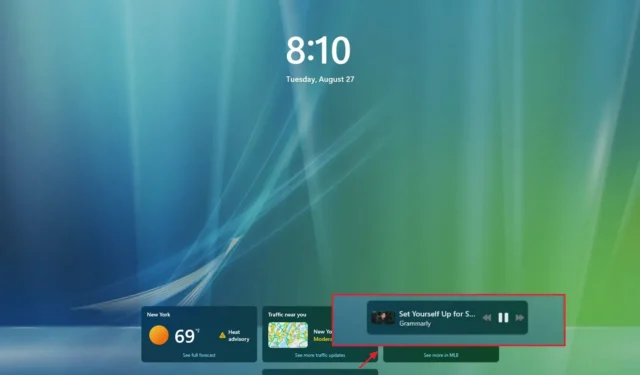
- Windows 11 內部版本 22635.4082 在 Beta 頻道中作為更新 KB5041876 發布。
- 此航班在鎖定畫面中引入了新的媒體控件,添加了禁用通知的新選項,並更新了傳遞優化設定。
- 此外,「開始」功能表中的更新將繼續變更「所有應用程式」功能表的視圖。
作為 Beta 通道開發的一部分,微軟正在推出 Windows 11 版本 22635.4082 作為更新 KB5041876,其中包括一些新的視覺變更和針對 Windows Insider 計畫參與者的修復。
根據2024年8月27日發布的官方說明,預覽版本22635.4082添加了關閉通知建議的新選項,在鎖定畫面中引入了媒體控件,並更新了傳遞優化設定的設計。
此外,微軟還將繼續「所有應用程式」選單的工作,提供將應用程式分類到不同視圖中的更完整的體驗。
此版本還修復了「開始」功能表、工作列、註冊表和記憶體洩漏的問題。
Windows 11 內部版本 22635.4082(測試版)更改
這些是 Beta 頻道中推出的新功能和改進。
https://www.youtube.com/watch?v=j2cDkJv5yjY
鎖定螢幕媒體控件
從更新 KB5041876 開始,微軟引入了一個新的媒體控制介面,當桌面上播放視訊或音訊時,該介面將出現在鎖定螢幕上。
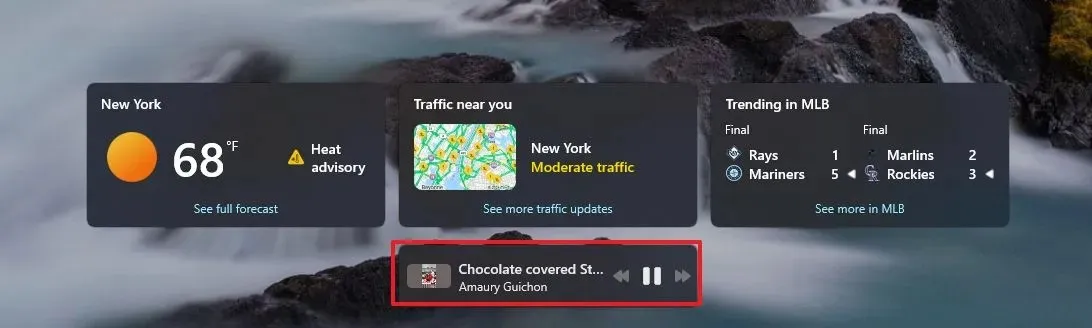
此介面是通知浮出控制項中顯示的媒體控制項的較小版本,其中包含縮圖、媒體資訊以及用於播放、暫停以及播放下一個或上一個的控制項。
無論您是否開啟了天氣小工具,媒體控制都會在鎖定畫面上顯示。
通知改進
作為通知改進的一部分,現在可以關閉建議不同操作的 Toast 通知。當 Toast 通知出現時,您可以從“…”功能表停用此功能,或者您可以打開“設定” > “系統”> “通知”,然後關閉應用程式和其他寄件者的通知清單下的“通知建議”切換開關。
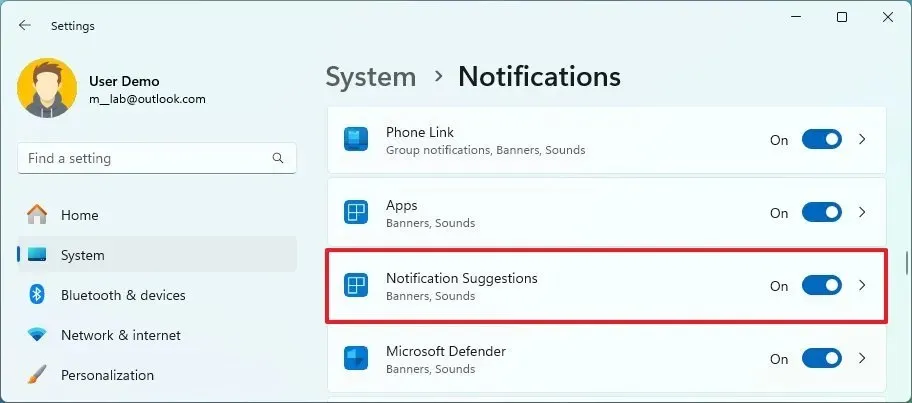
交付優化更新
微軟也指出,這次飛行包含「交付優化」設定的更新介面,與作業系統設計語言更相符。
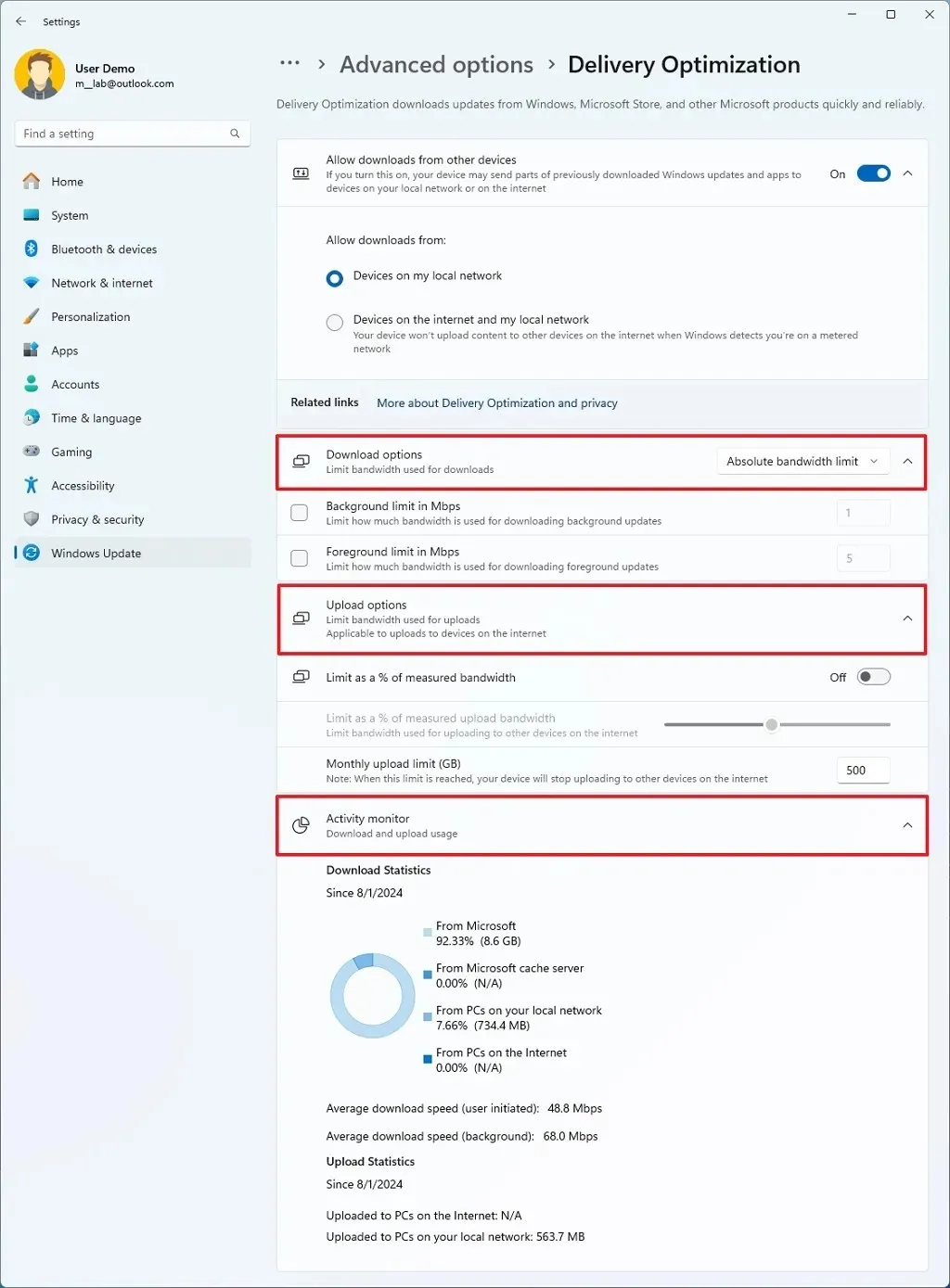
新設計將先前在「交付最佳化」主頁上的「進階選項」和「活動監視器」頁面上可用的設定分組。因此,您現在將找到一個可折疊的「下載選項」設定來控制背景和前景限制。此外,「上傳選項」可折疊部分將允許您控制上傳頻寬和每月上傳限制。
您也可以開啟「活動監視器」部分來查看下載和上傳統計資料。
這些變更之前是透過開發頻道在 Windows 11 build 26120.1542 (KB5041872) 上發現的。
開始選單應用程式排序
微軟沒有提到這一點,但在 Windows 11 build 22635.4082 上,「開始」功能表包含該功能的另一個預覽,該功能允許您在「所有應用程式」功能表中的不同視圖中對應用程式進行分組。
在「所有應用程式」部分中,您將找到一個新選單,可以以三種不同的方式對應用程式進行排序,包括按字母順序、按網格和按類別。
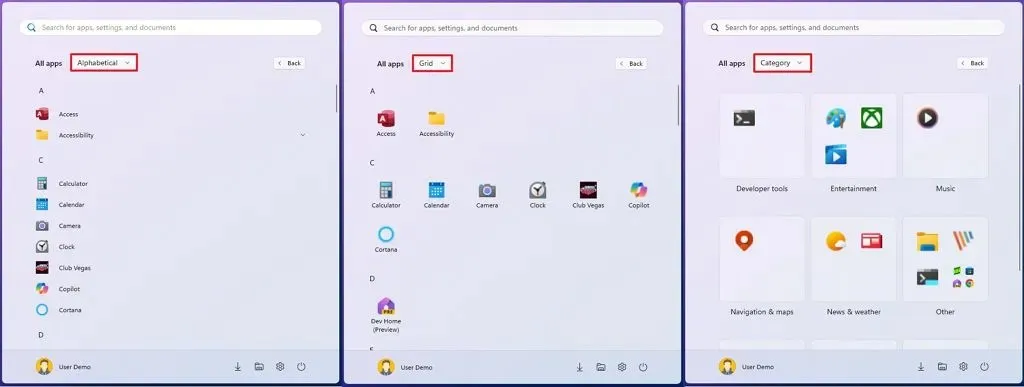
最有趣的是「類別」選項,因為它允許您根據應用程式的類型將應用程式分組到資料夾中。這種體驗類似於在手機主螢幕上將應用程式分組。
在此版本中,您可以變更視圖並按一下應用程式。但是,您無法開啟群組或與其他元素互動。
安裝過程
若要下載並安裝此 Windows 11 版本,請透過「更新與安全性」部分中的「Windows Insider 計畫」設定將您的裝置註冊到Beta 頻道。將電腦註冊到程式後,您可以透過開啟「最新更新可用時立即取得」選項並點擊「檢查更新」按鈕,從「Windows 更新」設定下載版本。



發佈留言